วิธีใช้ Dual Messenger บนโทรศัพท์ Samsung Galaxy
เบ็ดเตล็ด / / April 22, 2022
Samsung Galaxy มักจะได้รับ คุณสมบัติที่ดีหลายประการซึ่งไม่มีในโทรศัพท์ Android ส่วนใหญ่ ตัวอย่างเช่น Dual Messenger ให้คุณเรียกใช้แอพ Messenger เดียวกันได้สองอินสแตนซ์ เพื่อให้คุณสามารถใช้บัญชีที่แตกต่างกันสองบัญชี

เนื่องจากเป็นคุณสมบัติดั้งเดิม คุณจึงไม่ต้องการสิ่งใดเลย การสนับสนุนบุคคลที่สามเพื่อโคลนแอพ. มาดูคุณสมบัติ Dual Messenger อย่างละเอียดยิ่งขึ้น และการทำงานบนโทรศัพท์ Samsung Galaxy เป็นอย่างไร
Dual Messenger บนโทรศัพท์ Samsung Galaxy คืออะไร
ฟีเจอร์ Dual Messenger ให้คุณเรียกใช้สองอินสแตนซ์ด้วยสองบัญชีที่แตกต่างกันของแอพส่งข้อความเดียวกัน ช่วยให้คุณติดตั้งสำเนาที่สองของแอพที่ทำงานอย่างอิสระ ด้วยแอปนี้ คุณสามารถโคลนแอปอย่างเช่น WhatsApp, Facebook, Telegram, Snapchat และอื่นๆ อีกสองสามตัวโดยไม่กระทบต่อคุณสมบัติใดๆ
Dual Messenger เป็นพรเมื่อคุณต้องการแยกโปรไฟล์การส่งข้อความส่วนตัวและมืออาชีพออกจากกัน อย่างไรก็ตาม คุณจะต้องทำตามขั้นตอนเพื่อตั้งค่าและใช้งาน
วิธีใช้ Dual Messenger บนโทรศัพท์ Samsung Galaxy
ในการใช้ Dual Messenger คุณจะต้องติดตั้งแอป Messenger ในโทรศัพท์ของคุณ หลังจากนั้น คุณสามารถใช้คุณสมบัติ Dual Messenger เพื่อติดตั้งสำเนาแอปที่สองได้ นี่คือวิธีที่คุณสามารถทำได้
ขั้นตอนที่ 1: เปิดแอปการตั้งค่าบนโทรศัพท์ Samsung Galaxy ของคุณ
ขั้นตอนที่ 2: เลื่อนลงเพื่อไปที่คุณสมบัติขั้นสูง และเลือก Dual Messenger


ขั้นตอนที่ 3: คุณจะพบแอพที่รองรับทั้งหมด (ที่สามารถโคลนได้) ภายใต้แอพที่พร้อมใช้งาน สลับสวิตช์ข้างแอปที่คุณต้องการโคลน แล้วเลือกติดตั้ง เมื่อระบบขอให้ติดตั้งสำเนาแอปที่สอง


หลังจากติดตั้งแอปเวอร์ชันที่สองแล้ว คุณจะพบสำเนาแอปทั้งสองชุดในลิ้นชักแอป แอพที่สองจะมีสัญลักษณ์ Dual Messenger ที่ด้านล่างขวาของไอคอน ทำให้คุณระบุได้ง่ายขึ้น เมื่อคุณเปิดแอพที่สอง คุณจะเห็นสัญลักษณ์ Dual Messenger เดียวกันที่มุมล่างขวาบนหน้าจอการโหลดของแอพ


คุณสามารถเปิดแอปที่โคลนและเริ่มใช้กับบัญชีที่สองของคุณได้ ในทำนองเดียวกัน คุณสามารถทำซ้ำขั้นตอนเดียวกันด้านบนเพื่อโคลนแอพส่งข้อความเพิ่มเติมบนโทรศัพท์ Samsung Galaxy ของคุณ
ใช้รายชื่อผู้ติดต่อแยกต่างหากสำหรับแอปรอง
หากคุณต้องการจัดการโปรไฟล์บ้านและที่ทำงานแยกกัน Dual Messenger ยังให้คุณรักษาโปรไฟล์สองส่วนแยกจากกันได้อีกด้วย รายชื่อผู้ติดต่อ สำหรับแอปทั้งสองเวอร์ชัน นี่คือวิธีที่คุณสามารถทำได้
ขั้นตอนที่ 1: เปิดแอปการตั้งค่าในโทรศัพท์ของคุณ ไปที่คุณสมบัติขั้นสูงแล้วแตะที่ Dual Messenger


ขั้นตอนที่ 2: เปิดใช้งานสวิตช์ข้าง 'ใช้รายชื่อผู้ติดต่อแยกกัน'
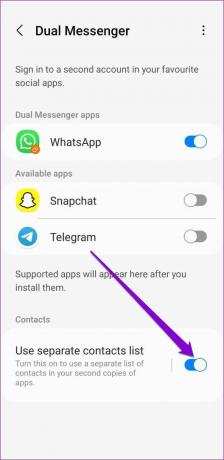
แค่นั้นแหละ. คุณจะสามารถรักษารายชื่อผู้ติดต่อแยกต่างหากสำหรับแอปรองได้
จัดการผู้ติดต่อสำหรับแอปรอง
ในการเพิ่ม ลบ และจัดการผู้ติดต่อสำหรับแอพที่โคลน ให้ทำตามขั้นตอนด้านล่าง
ขั้นตอนที่ 1: เปิดแอพการตั้งค่าบนโทรศัพท์ของคุณ นำทางคุณสมบัติขั้นสูง และเลือก Dual Messenger


ขั้นตอนที่ 2: ไปที่ 'ใช้รายชื่อผู้ติดต่อแยกต่างหาก' แล้วแตะที่เลือกผู้ติดต่อ
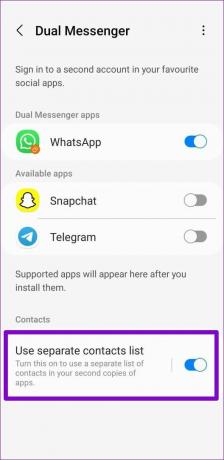
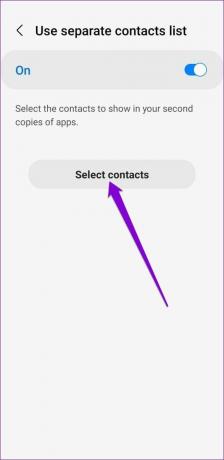
ขั้นตอนที่ 3: แตะที่ปุ่มเพิ่มที่มุมบนขวาเพื่อเข้าถึงรายชื่อผู้ติดต่อของคุณ เลือกผู้ติดต่อที่คุณต้องการเพิ่มลงในรายการแล้วแตะเสร็จสิ้น
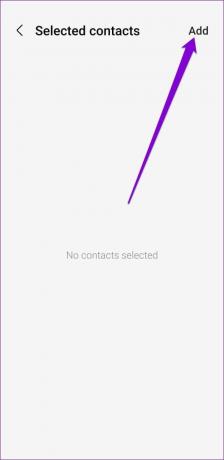
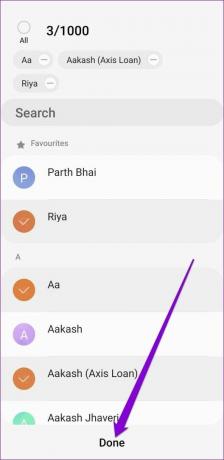
ขั้นตอนที่ 4: หลังจากนั้น คุณสามารถจัดการรายชื่อผู้ติดต่อสำหรับแอพรองโดยการเพิ่มหรือลบผู้ติดต่อ

วิธีปิดการใช้งาน Dual Messenger บนโทรศัพท์ Samsung
หากคุณไม่ต้องการใช้แอปรองอีกต่อไป การปิดใช้งาน Dual Messenger ก็ทำได้ง่ายเช่นเดียวกัน นี่คือวิธีที่คุณทำ
ขั้นตอนที่ 1: เปิดแอปการตั้งค่าบนโทรศัพท์ของคุณ ไปที่คุณสมบัติขั้นสูง แล้วเลือก Dual Messenger


ขั้นตอนที่ 2: ปิดสวิตช์ข้างแอพที่โคลน เมื่อระบบขอให้ยืนยันตัวเลือกของคุณแล้วแตะถอนการติดตั้ง คุณสามารถเลือกที่จะเก็บหรือลบข้อมูลแอพในขณะที่ลบแอพเวอร์ชั่นโคลน
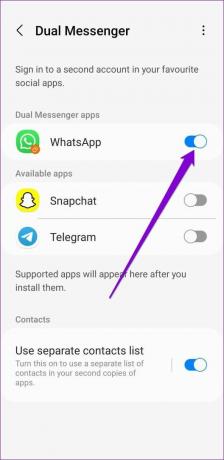

อีกทางหนึ่ง หากคุณโคลนแอพส่งข้อความหลายแอพในโทรศัพท์ของคุณ คุณยังสามารถลบแอพทั้งหมดพร้อมกันได้ โดยแตะที่ไอคอนเมนูสามจุดที่ด้านบนขวาแล้วเลือกลบข้อมูลทั้งหมดของฉัน


เลือก ลบ เมื่อพร้อมท์ปรากฏขึ้น
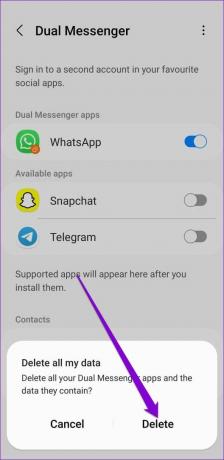
แค่นั้นแหละ. แอปรองของคุณจะหายไป การลบแอปที่ลอกแบบมาจะไม่มีผลกับแอปหลักหรือแอปหลักแต่อย่างใด อย่างไรก็ตาม เนื่องจาก Dual Messenger จะลอกแบบแอพที่มีอยู่ของคุณ การลบแอพหลักจะเป็นการลบแอพที่ถูกลอกแบบออกจากโทรศัพท์ของคุณด้วย
ที่สุดของทั้งสองโลก
ความสามารถในการเรียกใช้แอพส่งข้อความคู่เช่น WhatsApp และโทรเลข ให้คุณใช้จัดการโปรไฟล์ส่วนตัวและโปรไฟล์อาชีพของคุณได้อย่างง่ายดาย เราไม่พบปัญหาใดๆในขณะที่ใช้ สองบัญชี WhatsApp แยกกัน เนื่องจากทั้งสองแอพทำงานได้ดีอย่างสมบูรณ์
คุณพบว่าคุณสมบัติ Dual Messenger มีประโยชน์หรือไม่? แจ้งให้เราทราบในความคิดเห็นด้านล่าง
ปรับปรุงล่าสุดเมื่อ 29 มีนาคม 2565
บทความข้างต้นอาจมีลิงค์พันธมิตรที่ช่วยสนับสนุน Guiding Tech อย่างไรก็ตาม ไม่กระทบต่อความถูกต้องด้านบรรณาธิการของเรา เนื้อหายังคงเป็นกลางและเป็นของแท้
เธอรู้รึเปล่า
Notion แอปเพิ่มประสิทธิภาพการทำงานก่อตั้งขึ้นในปี 2013

เขียนโดย
Pankil เป็นวิศวกรโยธาโดยอาชีพที่เริ่มต้นการเดินทางในฐานะนักเขียนที่ EOTO.tech เขาเพิ่งเข้าร่วม Guiding Tech ในฐานะนักเขียนอิสระเพื่ออธิบายวิธีการอธิบาย คู่มือการซื้อ คำแนะนำและเคล็ดลับสำหรับ Android, iOS, Windows และเว็บ



